小米手机如何设置手动锁屏,如今手机已经成为人们生活中不可或缺的一部分,而小米手机作为市场上备受瞩目的品牌之一,其功能强大且用户友好的特点备受用户喜爱。对于小米手机用户来说,手动锁屏和一键锁屏功能是日常使用中不可或缺的功能之一。手动锁屏可以有效保护手机的安全,防止他人非法操作或信息泄露。而一键锁屏功能更是便利的利器,只需简单的操作,就能快速锁定手机,为用户节省了不少时间和麻烦。如何在小米手机上设置手动锁屏以及启用一键锁屏功能呢?接下来我们将为大家详细介绍。
如何在小米手机上启用一键锁屏功能
方法如下:
1.小编使用的是小米miui10版本的手机,进入小米桌面后。我们长按空白处,或者双指快速在屏幕合拢,进入编辑界面。
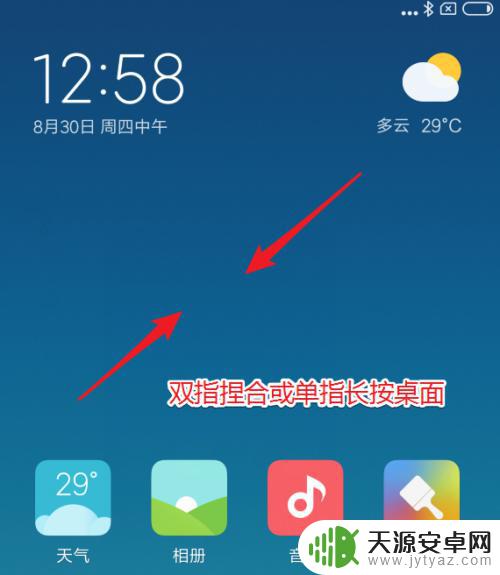
2.进入以后,图标上方会出现一个白色的圆圈。同时,页面下方会出现一些功能图标。我们点击下方的“添加工具”的选项。
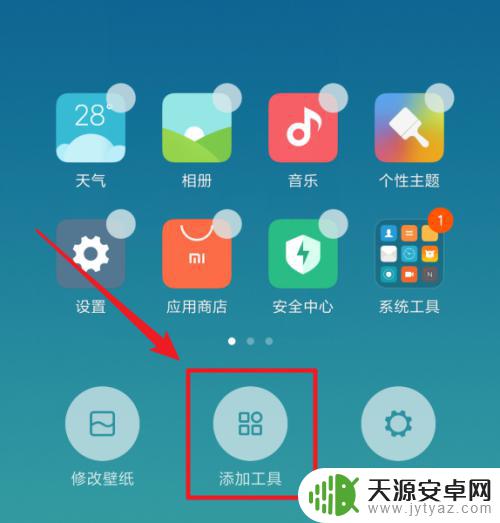
3.点击以后,在上方会显示出一些快捷功能,我们点击“锁屏”功能。
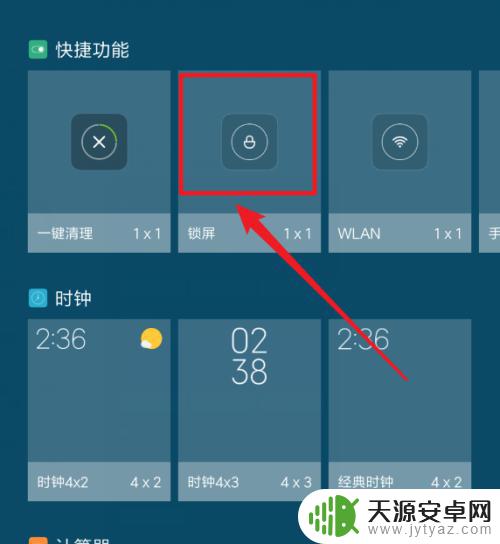
4.点击后,锁屏图标会自动添加到桌面上。
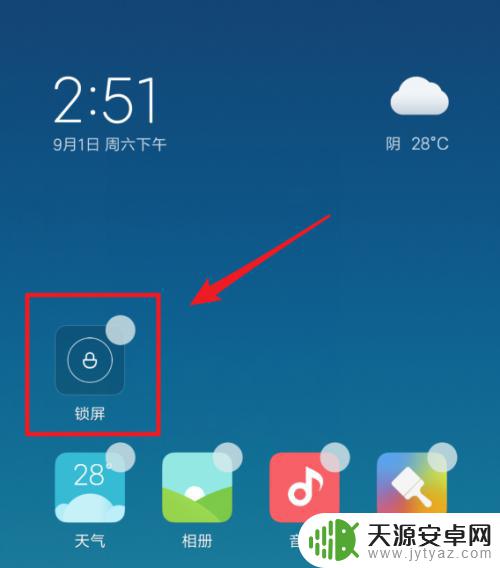
5.添加到桌面以后,我们按下返回键,退出编辑模式。锁屏图标,也可以根据个人的喜欢移动合适的位置。
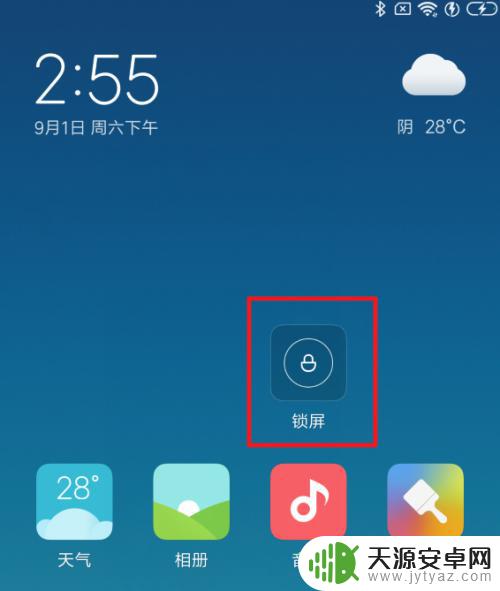
6.当需要锁屏时,只需要用手指点击屏幕中的锁屏图标,手机便可以立即锁屏。而不需要按下电源键。

以上是关于如何设置小米手机手动锁屏的全部内容,如果您遇到这种情况,可以按照以上方法解决,希望对大家有所帮助。









